デザイン ライブラリ のフォーム ツールは板金部品にのみ使用されます。 板金部品は FeatureManager デザイン ツリーの板金フィーチャーに表示されます。
曲率の最小半径(MRC)とフォーム ツールとの関連に注意する必要があります。 フォーム ツールの MRC は、板金部品の最大の厚みを決める優れた基準になります。 この制限を超えると、結果の動作が保証されなくなります。 MRC は、でチェックできます。
エンティティ チェック(Check Entity)ダイアログ ボックスの次のチェック(Check for)で、曲率の最小半径(Minimum radius of curvature)を選択し、チェック(Check)をクリックします。
- 板金部品を開き、デザイン ライブラリ(Design Library)内のフォーム ツール フォルダを参照します。
- フォルダを右クリックし、フォーム ツール フォルダ(Forming Tools Folder)をクリックします。フォーム ツール フォルダ(Forming Tools Folder)が既に選択されている場合は、次のステップに進んでください。すべてのサブフォルダをフォーム ツール フォルダとしてマークするかどうかを尋ねるプロンプトが表示されたら、はい(Yes)をクリックします。
このステップは、フォーム ツール(.SLDFTP)ファイルではなく、部品ファイル(.SLDPRT)のフォーム ツールに適用されます。
-
デザイン ライブラリ から修正したい面までフォーム ツールをドラッグします。
フォーム ツールを適用する面はそのツールの停止面によって異なります。デフォルトでは、ツールは下に向かって移動します。ツールが面を打つと、材料は成形されます。
- マウス ボタンを離す前に、次のキーを使用してフォーム ツールの配置を調整します。
|
タブ
|
フォーム ツールを反転します。 |
|
矢印キー(Arrows)
|
フォーム ツールを 90°単位で回転します。 |
- マウス ボタンを離します。
フォーム ツールのプレビューが表示されます。
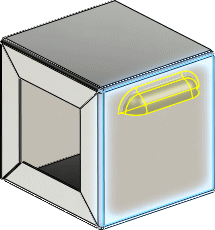
- PropertyManager で次の操作を行います:
-
タイプ タブで、配置、回転、コンフィギュレーション、リンク、およびフラット パターンの表示を制御するオプションを設定します。
-
位置 タブで、グラフィックス領域をクリックしてフォーム ツールの追加のインスタンスを挿入します。 寸法および拘束ツールを使用して、フォーム ツールの配置を設定することもできます。
フォーム ツールのフィーチャーには 2 つの異なるスケッチがあります。 第 1 のスケッチは位置を設定し、第 2 のスケッチは方向を設定します。 寸法を使用すると、第 1 のスケッチのフォーム ツールのフィーチャーの位置を設定できます。
-
 をクリックします。
をクリックします。 フォーム ツールが失敗する場合、次の状態を確認します。
- 板金ボディに押し出される半径がフォーム ツールにある場合、谷の半径が材料の厚さよりも小さいと、フォーム ツールは失敗します。この場合、板金ボディに押し出される半径は負の値になり、ツールが失敗する原因になります。
- フォーム ツールが板金部品の平坦な部分に完全にフィットしないにもかかわらず、曲げや他の形状と交差する場合、ツールが失敗する可能性があります。